Olive Smart Ear Plusはシリーズ累計8万台以上を販売している大人気の集音器です。
Olive Smart Ear Plusの詳細は”Olive Smart Ear Plusとは 大人気集音器の最新機種“で紹介しているので参考にしてください。
最大の魅力は集音器には珍しくAIによって使う人の聴力にあわせた調整をしてくれるというところ!
補聴器とは違い自分の聴力あわないということで、全然聞こえが改善しないということがある集音器ですが、Olive Smart Eat Plusはそんな悩みを解決してくれます!
しかもアプリを使えば数分で調整ができて、とっても簡単!
そんなOlive Smart Ear Plusの調整方法を紹介します。
調整方法以外の使い方は”Olive Smart Ear Plusの使い方を解説“で紹介しているので参考にして下さい。
Olive Smart Eat Plusで聞こえの調整をする手順
Olive Smart Ear Plusはスマートフォンのアプリから調整を行なっていきます。
初回利用時に調整することができますが、初めに調整する時も、後から調整する時もやり方は同じです。
実際にやってみて、音が聞こえるまでしばらくスマートフォンの画面を触らないので、5分以上何もしなくても画面が消えないように設定を変えておくといいと思います。
あんまり短いと、画面が消えてしまって音が聞こえたらタイミングでロックを解除しないといけなくてボタンが押せない!ということがありました。
初回利用時の調整方法
Olive Smart Ear Plusをはじめて使う場合、アプリと連携をすると自分の聴力に合わせて聞こえ方を調整することができます。
手順は次のとおりです。
- My Oliveアプリを起動
- Olive Smart Ear Plusとスマートフォンをペアリング
- チュートリアル
- あなたの情報
- 聞こえの調整
初回利用時のセットアップについては”Olive Smart Ear Plusの初期設定の方法“で紹介しているので、ここでは聞こえの調整だけを紹介します。
あなたの情報を入力
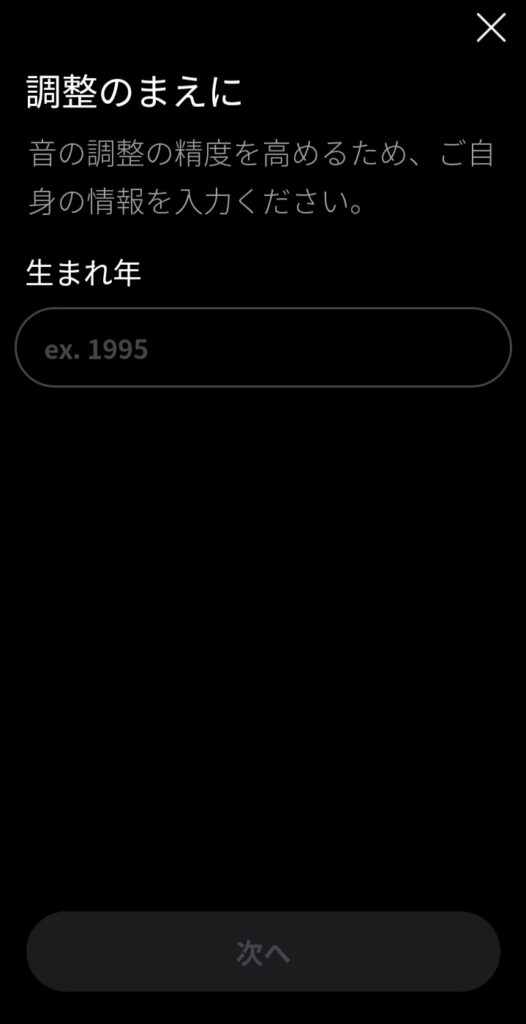
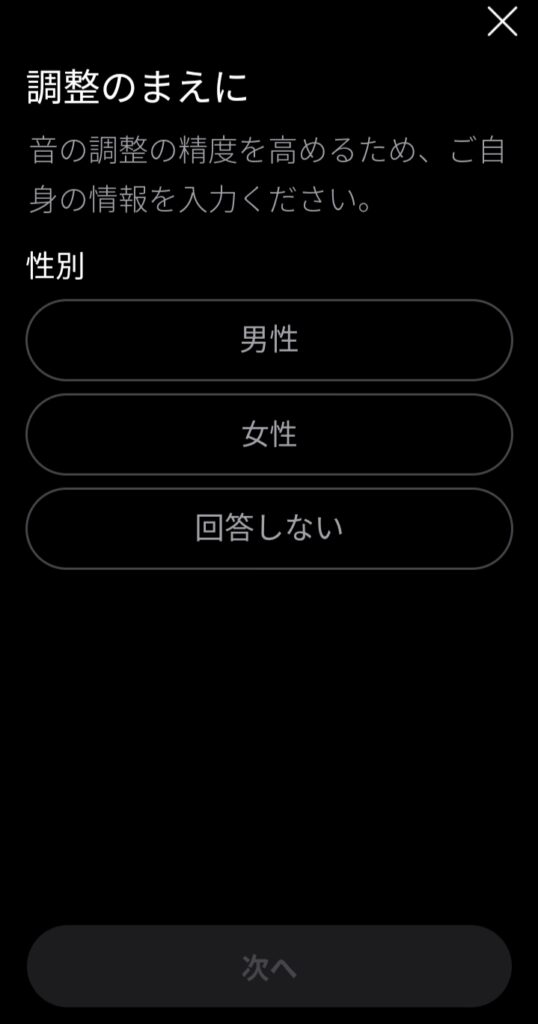
きこえの精度を高めるためにあなたの年齢と性別を記載します。
個人的には聞こえの状態は個人差があり、年齢と性別を入れてもそんなに変わらないと思います。
年齢と性別でどのような補正が入るのかわかりませんが、とりあえず入力しておきましょう。
静かな部屋へ移動する
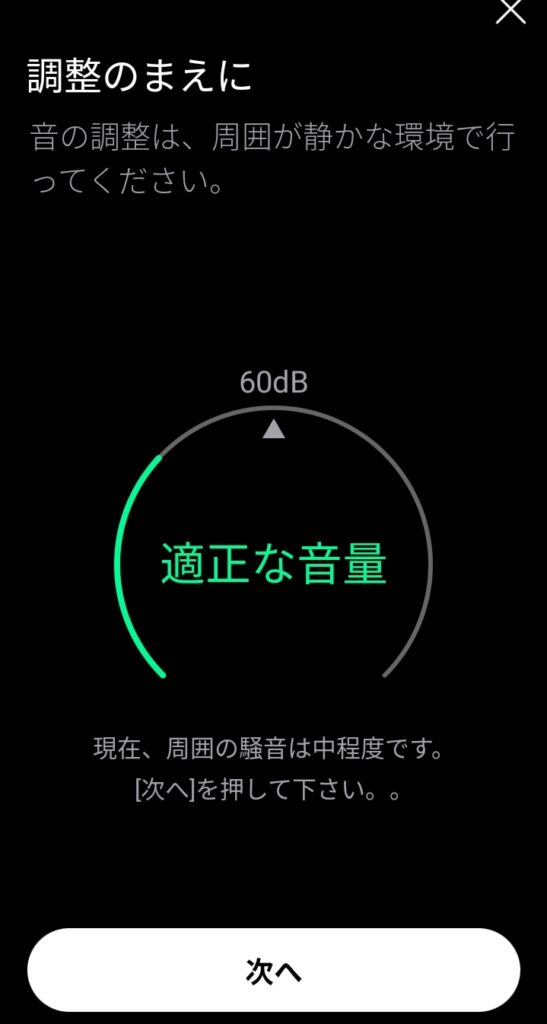
Olive Smart Ear Plusの調整をする時、音を実際に聴いて調整していきます。
そのため周りがうるさいと正確に調整できません。
一応周りの騒音が60dB以下であれば正しく測定ができるようです。
騒音のゲージがあるので、テレビなどは消して60dB以下になる環境で調整しましょう。
プレテスト
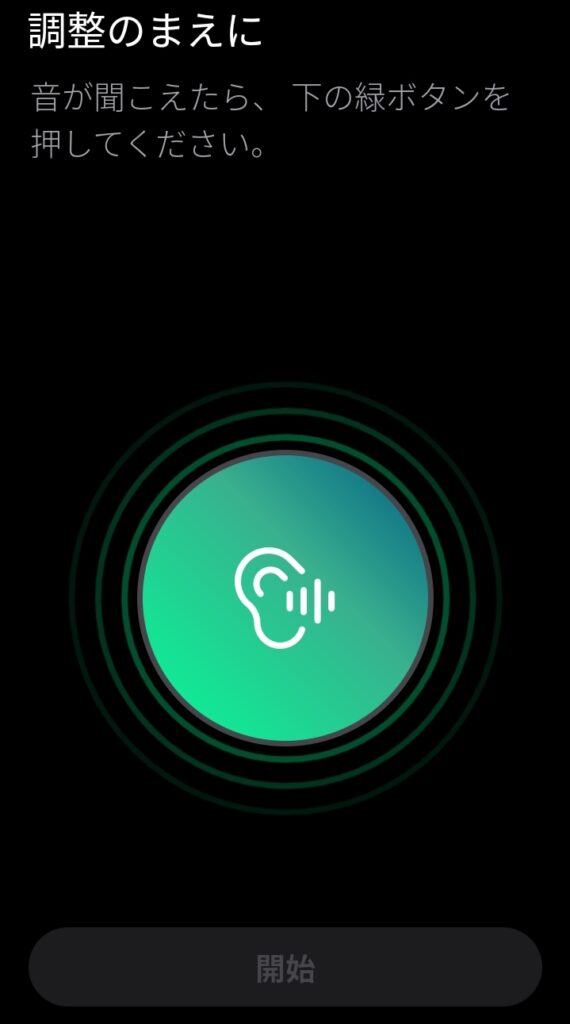
続いて実際に調整をしていく前に、テストのような感じで音が聞こえたら画面のボタンを押します。
特に耳が悪くない私がやってもしばらく音は聞こえないので、何にも聞こえないよ!となりがちですが、待っていれば次第に聞こえる音量になります。
諦めずに待ちましょう。
測定の時も同じように聞こえたらボタンを押すことになるので、まぁ実際にやる前の練習みたいなものですね。
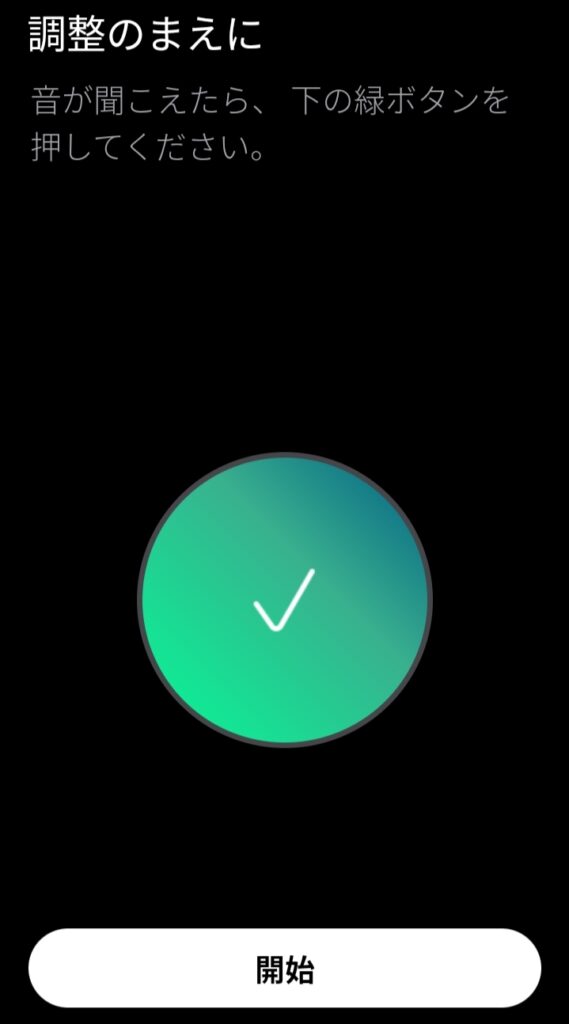
左耳の調整
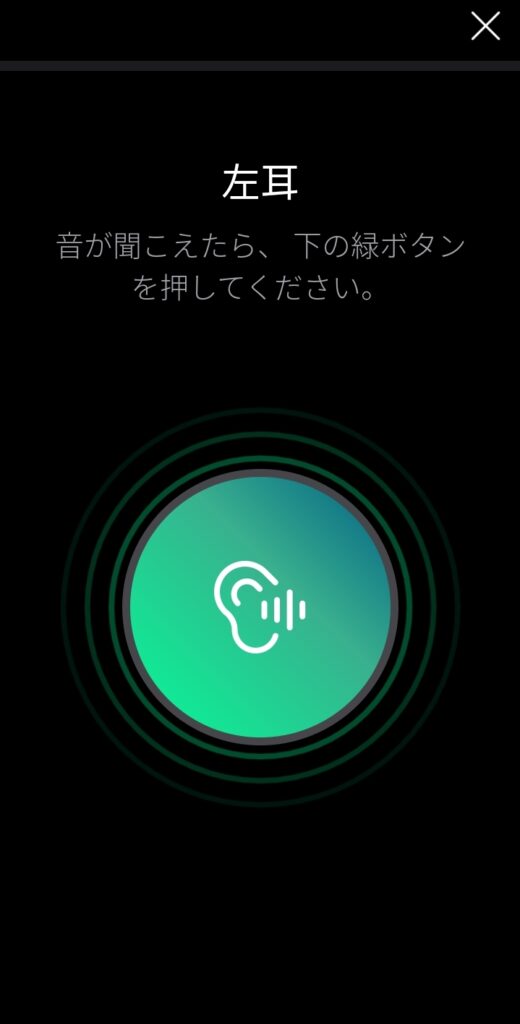
まずは左耳から調整をしていきます。
といっても調整はとっても簡単で、ひたすら音が聞こえるまで待って、音が聞こえたら真ん中のボタンを押してあげるだけです。
練習の時と同じように音が聞こえるまで待ちます。
もちろんこちらもしばらく全然聞こえません。
諦めずに待ちましょう。
右耳の調整
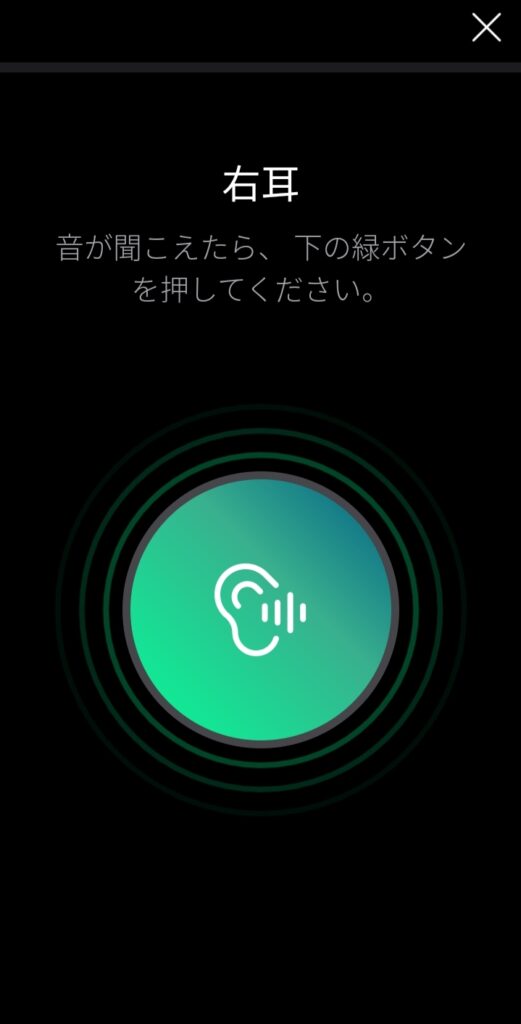
左耳で行った調整を右耳でも行います。
まぁひたすら音が聞こえるまで待って、音が聞こえたら真ん中のボタンを押しましょう。
とにかく聞こえるまで待つ!これに限ります。
両耳測定できたら結果が表示されます。
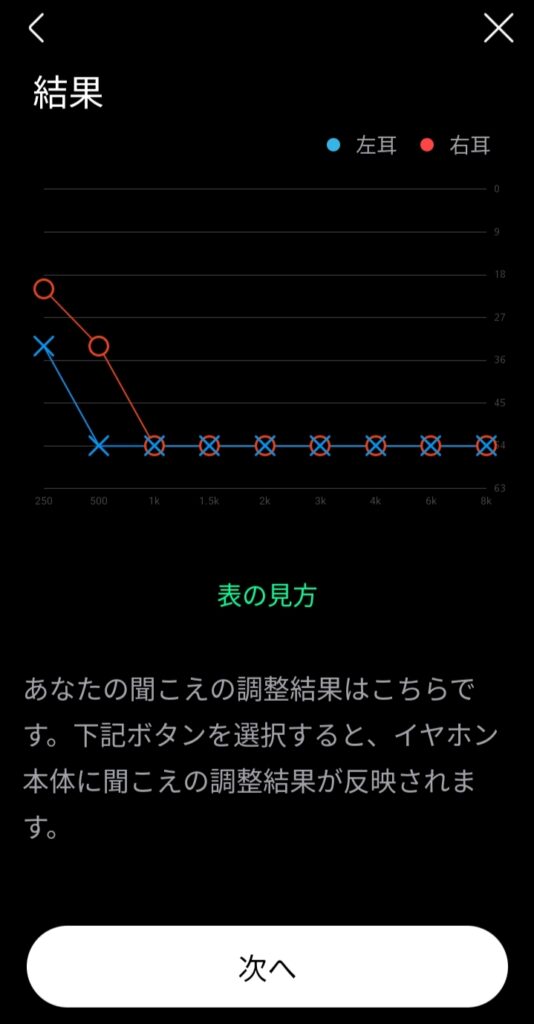
あとは次へを選択し、結果をOlive Smart Ear Plusに反映させます。
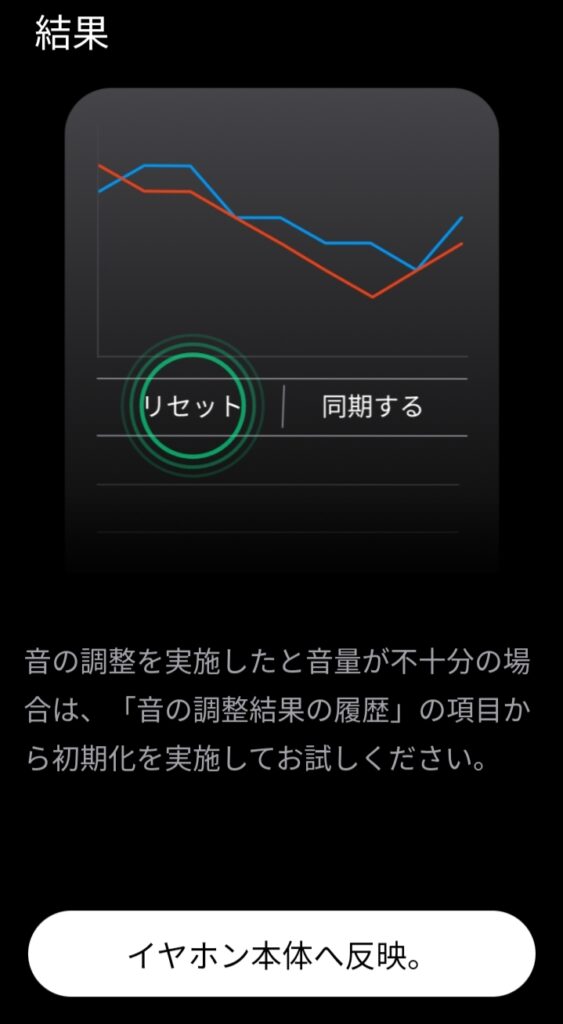
聞こえを再調整する場合
聴力はずっと同じではありません。
時間が経つと悪くなることもあるし、体調によって昨日と今日では聞こえ方が変わることもあります。
そのため、いつもと違うなと感じたら一度調整を行ってみるといいと思います。
Olive Smart Ear Plusは調整も簡単で数分で終わってしまうので、そんなに手間にもなりませんしね。
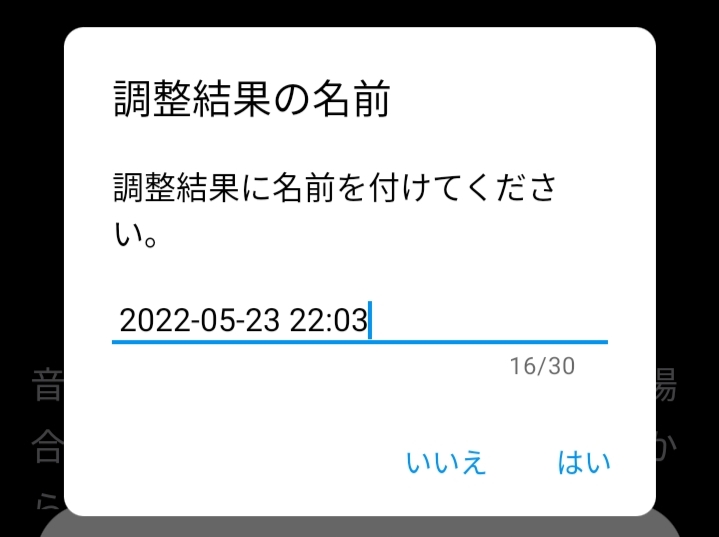
一度調整した結果は保存しておくことができるので、わかりやすい名前をつけて保存しておきましょう。
再調整の手順は次の通りです。
- My Oliveアプリを起動
- 設定を開く
- 聞こえの調整
My Oliveアプリを起動
再調整する場合、My Oliveアプリを起動します。
Olive Smart Ear Plusとスマートフォンをペアリングしてください。
設定を開く
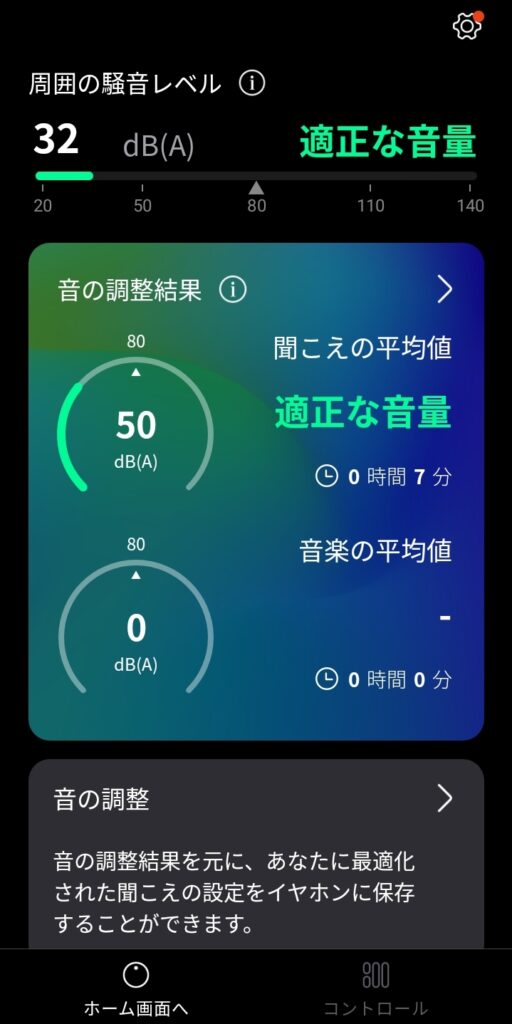
メイン画面右上にあるギアみたいなマークが設定です。
この設定画面を開きます。
この設定メニューの中に聞こえの調整を選択します。
聞こえの調整
聞こえの調整の流れは初期の設定と同じです。
まずは60dB以下の静かな環境でテストする必要があります。
そのため、60dBを超えるようなら場所を移動するか、テレビなどの音が出るものを消してください。
60dB以下だったらそのまま続行します。
あとはプレテストをして左耳、右耳と調整していきます。
初回利用時の調整を参考にしてください。
聞こえの調整をしても聞き取りが改善する保証はない
Olive Smart Ear Plusで聞き取りの改善が見込めるのはおよそ50dB程度の中度難聴となっています。
そのため、50dBよりも難聴が重い場合や、50dBよりも症状が軽くても改善が見られないケースはあります。
そのため、いざ買ってみたけど使えないということがあります。
そうならないためにOlive Smart Ear Plusでは貸し出しサービスをしています。
通常補聴器も貸し出しサービスというのを行っていて、聞き取りの改善が簡単じゃないことがわかりますね。
調整したからとって、必ずしも改善する保証はないので、まずは貸し出しサービスを利用してみてください。
貸し出しサービスの詳細は”Olive Smart Ear Plusの1週間トライアル 購入前にお得にテスト可能“で紹介しています。
下のリンクからも貸し出しのリクエストができるので、貸し出しに興味がある人はぜひ申請してみてください。














コメント